راه اندازی وب سایت به کمک Kloxo – قسمت سوم
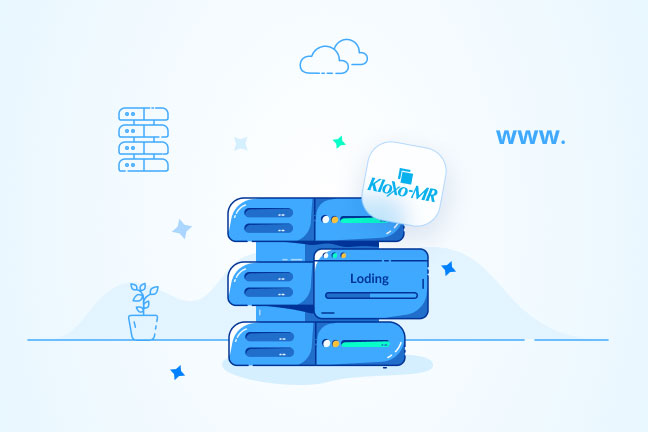
در این مقاله میخوانید
اضافه کردن دامنه (ایجاد وب سایت):
برای ایجاد دامنه به کمک کلکسو در سرور مجازی ، به صفحه اصلی (home) بروید. در باکس “Resources” به روی آیکن ” add Domain
توجه:
اگر هنوز تنظیمات DNS ا انجام نشده باشد، یک اخطار در باکس صورتی رنگ مبنی بر تنظیم کردن DNS مشاهده خواهید کرد. برای توضیح بیشتر میتوانید به بخش ” DNS در Kloxo ” مراجعه کنید.
حتی اگرنمی خواهید از گزینه های DNS در Kloxo استفاده کنید ، باید قبل از ایجاد دامنه تنظیمات DNS را انجام دهید.
نام دامنه خود را بدون ‘www’ در اولین تکست باکس قرار دهید. در باکس دوم میتوانید مسیر سایت خود را مشخص کنید. اگربیش از یک سایت داشته باشید،استفاده از نام دامنه ایده خوبی برای کمک به سازمان دادن سایت ها میباشد.
توجه داشته باشید که با توجه به نیاز خود میتوانید گزینه های مختلف را برای دامنه خود فعال و یا غیر فعال کنید.به طور کلی می توانید تنظیمات پیش فرض را تغییر دهید.
آپلود داده های سایت ( FTP,SFTP, File Manager):
در ادامه بخش وب سایت به کمک Kloxo باید گفت برای مدیریت تمام دامنه خود ، همواره میتوانید از اکانت FTP ادمین استفاده کنید. این اکانت به طور پیش فرض وجود دارد و نیازی نیست که ایجاد شود. با استفاده از این اکانت، کاربر وارد مسیر /home/admin در VPS میشود. این مسیر شامل تمام فلدر هایی است که در دامنه شما وجود دارند. برای اتصال به FTP، می توانید از سرویس گیرنده FTP مورد علاقه خود استفاده کنید. توصیه پارس پک به شما استفاده از FileZilla میباشد. چنانچه آشنایی کامل در مورد FTP ندارید، میتوانید از اطلاعات موجود در مقاله دستورات FTP استفاده نمائید.
برای ایجاد یک کاربر FTP که تنها اجازه دسترسی به پوشه خاصی را داشته باشد به صفحه اصلی رفته و سپس وارد قسمت کاربران شده و روی آیکون FTP کلیک نمائید.
برای هر دامنه که ایجاد کرده اید یک کاربر به طور پیش فرض ساخته شده است . اگر می خواهید یک کاربرجدید ایجاد کنید، روی گزینه “add FTP User” که د ر بالای پنجره قرار دارد کلیک کنید.در صورت تمایل به استفاده از SFTP ( پروتکل انتقال فایل امن )، این امر نیز امکان پذیر است. استفاده از SFTP مناسب تر است زیرا امنیت ارتباط شما را از کامپیوتر به سرور مجازی تضمین میکند.تنها کاربرانی که به Shell دسترسی دارند می توانند ازFTP استفاده کنند و به طور پیش فرض این امکان فقط برای یوزر روت فراهم است. میتوان این دسترسی را به یوزر ادمین نیز داد، برای این کار کافیست روی تب “home” که در بالای صفحه قرار دارد روی گزینه “shell access” که واقع در ریسورس باکس است کلیک کنید.